圖例:A2圖紙打印3種不同比例的圖形:1:100----1個(gè),1:50----2個(gè),1:20----2個(gè)。
軟件平臺(tái):AutoCAD2000以上各版本,無(wú)任何外掛。
一紙多比例的圖,通常可以按2種方法來(lái)完成:第一是在模型空間繪制、模型空間打印;其次是在模型空間繪制、圖紙空間打印。
第一種方法:模型空間繪制、模型空間打印
大致步驟如下:
1,繪圖環(huán)境設(shè)置 圖層、文字樣式、尺寸樣式等。關(guān)鍵在于設(shè)置用于三個(gè)不同比例的圖形的標(biāo)注樣式(dim100、dim50、dim20)。
2,繪圖
1-1剖面圖――1:100的圖。按實(shí)際尺寸以mm為單位1:1繪制。
老虎窗――1:50的圖。按實(shí)際尺寸以mm為單位2:1繪制(可以按1:1繪制后放大2倍)。
大樣圖――1:20的圖。按實(shí)際尺寸以mm為單位5:1繪制(可以按1:1繪制后放大5倍)。
3,標(biāo)注尺寸 分別用不同的標(biāo)注樣式,不能用同一個(gè)樣式標(biāo)注三個(gè)不同比例的圖。
4,打印 選擇打印機(jī)、打印樣式表、圖紙、打印區(qū)域、打印比例(三個(gè)圖用同一個(gè)1:100)。
以下第二貼~第五貼說(shuō)明具體操作方法。
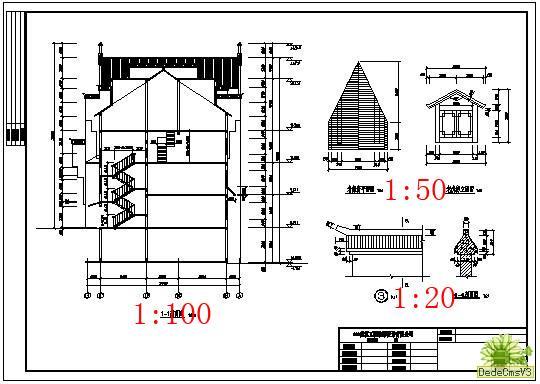
圖1
設(shè)置尺寸標(biāo)注樣式
dim100―用于標(biāo)注1:100的圖。設(shè)尺寸文字高3.5(這是打印出來(lái)要求的大小。還有“箭頭大小”等參數(shù)也一樣),在“調(diào)整”下設(shè)置“使用全局比例”100,這樣字高實(shí)際為3.5x100=350,所以1:100打印后正是3.5mm高。
d50―用于標(biāo)注1:50的圖。由于這個(gè)圖的尺寸放大了2倍(參看下一貼),所以“測(cè)量比例因子”設(shè)為0.5。其它同dim100。
dim20―用于標(biāo)注1:20的圖。此圖放大5倍,“測(cè)量比例因子”設(shè)為0.2。
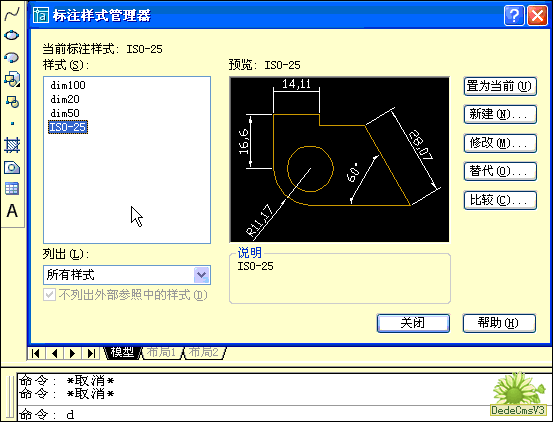
圖2
繪圖:各圖均按1:1以mm尺寸繪制完成。
由于各圖需要在模型空間打印在同一張圖紙上,因此各圖的打印比例是一樣的,這里按1:100打印。為了使老虎窗的兩個(gè)圖1:100打印出來(lái)后為1:50的圖,因此事先把它放大2倍。同理,另兩個(gè)大樣放大5倍,以使1:100打印后實(shí)為1:20的圖。
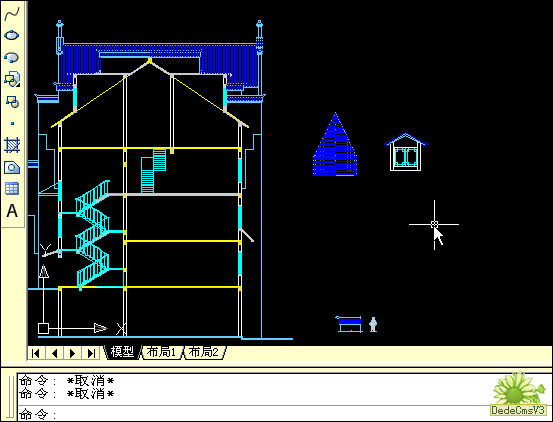
圖3
尺寸標(biāo)注
以d100為當(dāng)前樣式,標(biāo)注1-1剖面圖;以dim50標(biāo)注老虎窗;以dim20標(biāo)注大樣。完成之后,不同比例的圖形上的尺寸對(duì)象“大小”是一樣的。
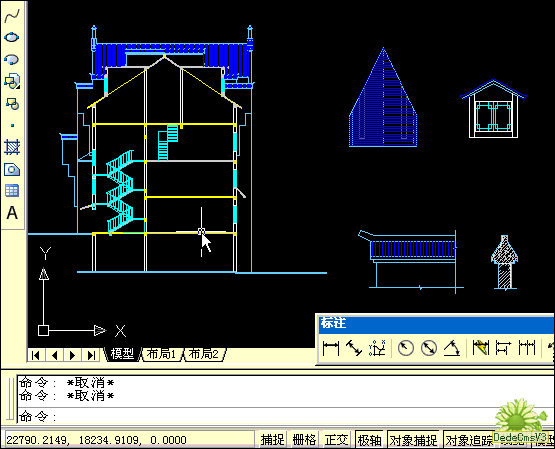
圖4
打印
選擇打印機(jī)(我的HP450C)、圖紙尺寸User-A2(我的自定義尺寸630x450)、選擇打印范圍、打印比例、打印樣式等……
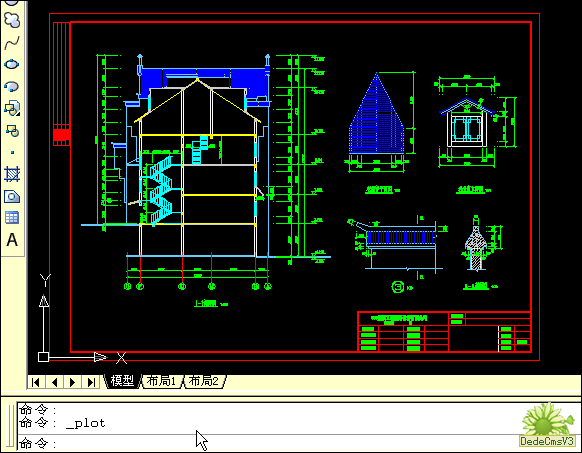
第二種方法:模型空間繪制、圖紙空間打印
大致步驟如下:
1,繪圖環(huán)境設(shè)置 這里尺寸樣式要分別設(shè)置“全局比例”的。
2,繪圖 按實(shí)際尺寸繪制各圖,無(wú)論圖形按什么比例打印,一律1:1輸入mm尺寸繪制。繪制完成后也無(wú)需縮放。
3,標(biāo)注尺寸 仍然在模型空間標(biāo)注。
4,布局設(shè)置 主要包括頁(yè)面設(shè)置與視口創(chuàng)建……
以下說(shuō)明具體操作方法
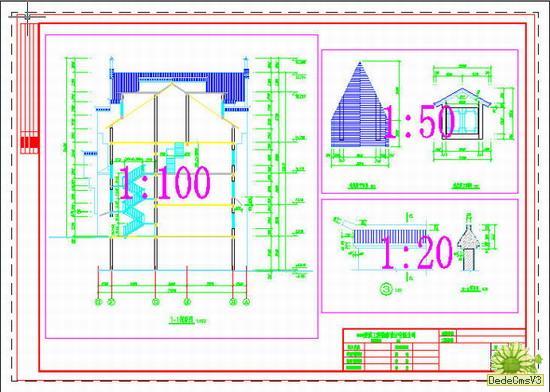
圖6
尺寸樣式設(shè)置:仍然需要設(shè)置3個(gè)尺寸樣式,但是與模型空間打印時(shí)的設(shè)置有所不同。
在圖紙空間,圖形的打印比例是由視口比例來(lái)確定的。不同的比例需要不同的視口,此例需要?jiǎng)?chuàng)建3個(gè)視口,其比例分別為1:100、1:50、1:20。這樣,一張圖紙就打印出了3個(gè)不同比例的圖形。
可以看出,圖紙空間打印與模型空間打印有兩點(diǎn)不同:一是圖形不作縮放,均為1:1畫(huà)圖;二是打印比例(視口比例)分別設(shè)定。因此,尺寸也是也有兩點(diǎn)不同:一是3個(gè)尺寸樣式中“測(cè)量單位比例因子”均設(shè)為1,二是“全局比例因子”分別設(shè)為100、50、20。
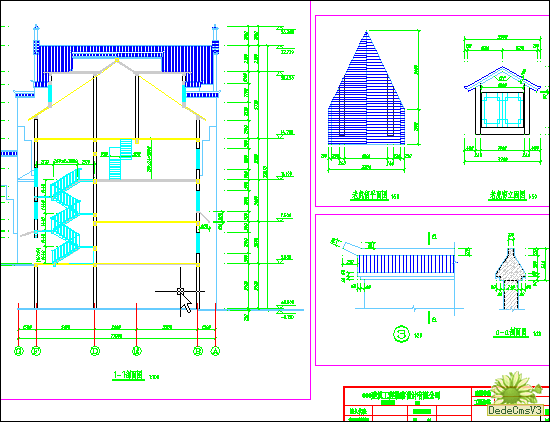
圖7
繪圖
按1:1以mm尺寸繪制完成各圖,無(wú)需縮放。

圖8
尺寸標(biāo)注
同樣分別用不同的樣式來(lái)標(biāo)注不同比例的圖(操作與方前述第四貼完全一樣)。
完成之后,不同比例的圖形上的尺寸對(duì)象“大小”是不一樣的。

圖9
頁(yè)面設(shè)置
點(diǎn)擊“布局1”彈出頁(yè)面設(shè)置對(duì)話(huà)框。如果沒(méi)有彈出(也許已有視口布置,將其刪除),右擊“布局1”,選擇“頁(yè)面設(shè)置”,點(diǎn)擊“修改”,這時(shí)會(huì)彈出頁(yè)面設(shè)置對(duì)話(huà)框。按以下設(shè)置:選擇打印機(jī)、圖紙尺寸……
#p#分頁(yè)標(biāo)題#e#
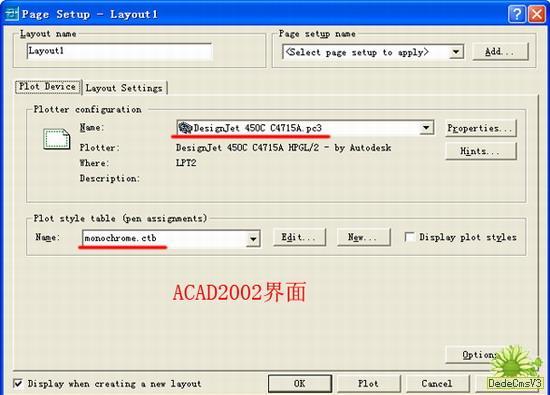
圖10
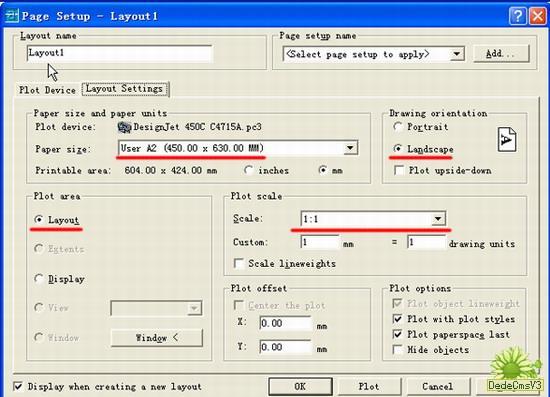
圖11
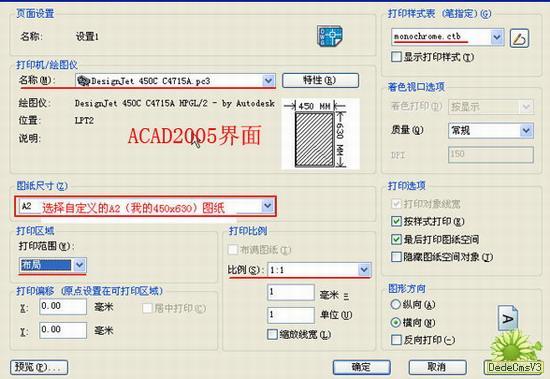
圖12
這是另一個(gè)頁(yè)面設(shè)置的操作
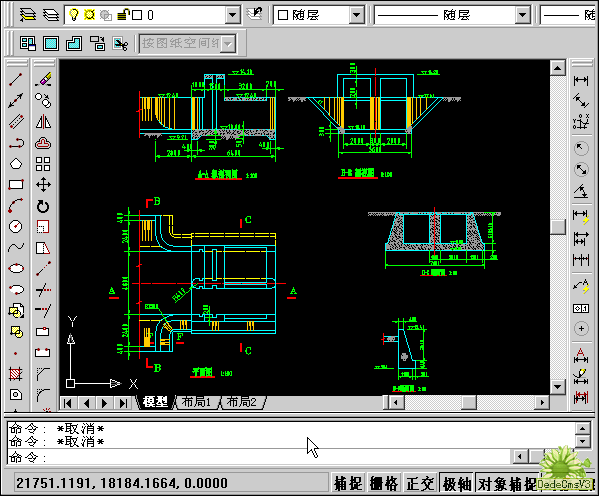
圖13
創(chuàng)建視口
分別新建3個(gè)視口,調(diào)整視口內(nèi)圖形,設(shè)定視口比例并鎖定……OK!
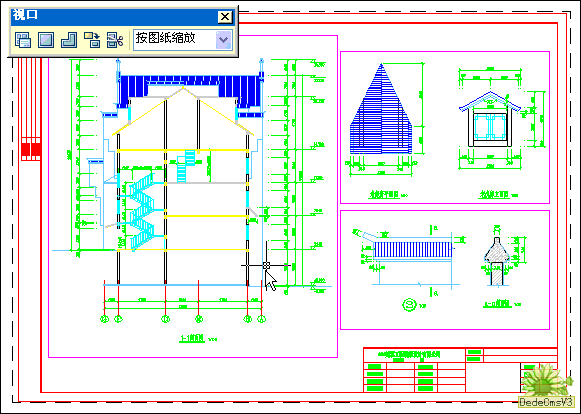
圖14
創(chuàng)建視口的基本操作
設(shè)置名為“視口”的圖層,設(shè)置為不可打印。
可以創(chuàng)建矩形視口(“單個(gè)視口”命令)和多邊形視口(“多邊形視口”命令)。
利用夾點(diǎn)操作可以改變視口大小、可以移動(dòng)位置、可以刪除視口……
一個(gè)視口內(nèi)包含模型空間的全部圖形。雙擊視口內(nèi)任一點(diǎn),縮放操作使需要打印的圖形在視口內(nèi)顯示。
選擇視口后,可以在“視口”工具欄設(shè)置視口比例,這是視口內(nèi)圖形的打印比例。
選擇視口后,右擊鼠標(biāo)可以選擇“視口顯示鎖定”
……
這是另一個(gè)視口創(chuàng)建的操作
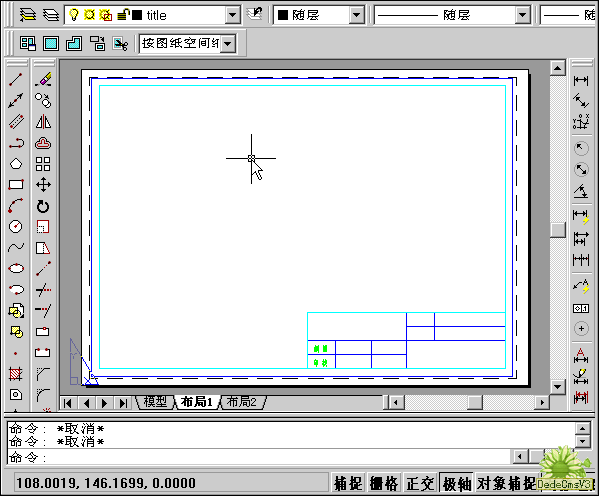
圖15
相關(guān)文章
- 2021-09-08BIM技術(shù)叢書(shū)Revit軟件應(yīng)用系列Autodesk Revit族詳解 [
- 2021-09-08全國(guó)專(zhuān)業(yè)技術(shù)人員計(jì)算機(jī)應(yīng)用能力考試用書(shū) AutoCAD2004
- 2021-09-08EXCEL在工作中的應(yīng)用 制表、數(shù)據(jù)處理及宏應(yīng)用PDF下載
- 2021-08-30從零開(kāi)始AutoCAD 2014中文版機(jī)械制圖基礎(chǔ)培訓(xùn)教程 [李
- 2021-08-30從零開(kāi)始AutoCAD 2014中文版建筑制圖基礎(chǔ)培訓(xùn)教程 [朱
- 2021-08-30電氣CAD實(shí)例教程AutoCAD 2010中文版 [左昉 等編著] 20
- 2021-08-30電影風(fēng)暴2:Maya影像實(shí)拍與三維合成攻略PDF下載
- 2021-08-30高等院校藝術(shù)設(shè)計(jì)案例教程中文版AutoCAD 建筑設(shè)計(jì)案例
- 2021-08-29環(huán)境藝術(shù)制圖AutoCAD [徐幼光 編著] 2013年P(guān)DF下載
- 2021-08-29機(jī)械A(chǔ)utoCAD 項(xiàng)目教程 第3版 [繆希偉 主編] 2012年P(guān)DF